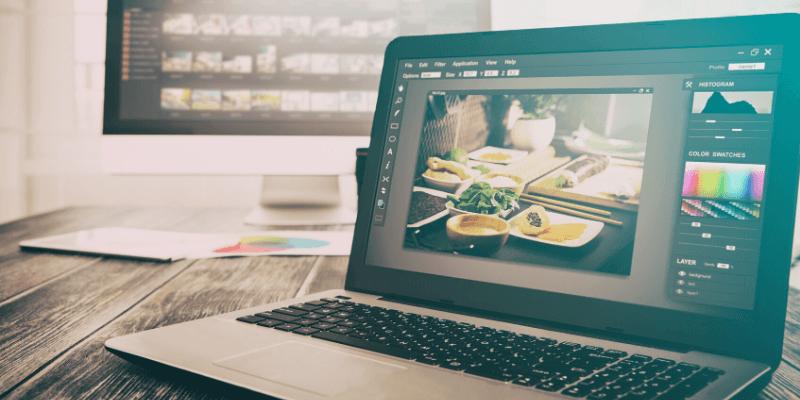
Adobe Photoshop est un puissant programme professionnel de retouche photo que de nombreuses personnes utilisent pour modifier et traiter des photos de nombreuses façons. La retouche peut être un processus long et fastidieux qui implique beaucoup de travail et de patience.
Il est étonnant de constater ce que ce logiciel moderne peut faire avec un peu de savoir-faire et de voir ce que de véritables experts peuvent accomplir au sein de la plateforme peut être une véritable source d’inspiration.
Tous les efforts déployés au cours du processus d’édition dans Photoshop ne servent à rien si un fichier est involontairement perdu. Dans le cas malheureux où vous oubliez d’enregistrer un fichier et perdez tout le temps d’édition et de traitement que vous y avez consacré, ne paniquez pas.
Cela peut sembler être un grand désastre mais cet article va examiner comment récupérer un fichier photoshop non sauvegardé si cette situation vous arrive.
Comment les fichiers Photoshop se perdent-ils ?
Avant d’examiner les moyens de récupérer des fichiers Photoshop non sauvegardés, il est important de savoir comment ces fichiers se perdent pour essayer d’éviter la situation avant qu’elle ne se produise.
Cela peut se produire de différentes manières et il est assez fréquent que cela se produise sans que vous le sachiez. On dit que la prévention est le meilleur remède, n’est-ce pas ? Eh bien, ce conseil s’applique aussi bien aux ordinateurs qu’aux humains.
Les moyens les plus courants de perdre un fichier non sauvegardé dans Photoshop sont une coupure de courant, une erreur ou une panne d’ordinateur, une erreur de l’utilisateur ou une erreur logicielle.
Une coupure de courant peut se produire si la batterie de votre ordinateur s’épuise ou s’il est débranché inopinément de sa source d’alimentation. Une panne de courant de grande ampleur peut également être à l’origine de cette situation.
Une erreur ou une panne d’ordinateur peut survenir de manière inattendue pour diverses raisons. Il se peut que vous exécutiez trop d’actions en même temps sur votre ordinateur ou que vous exécutiez plusieurs programmes, ce qui peut entraîner une erreur ou une panne.
Ils peuvent également se produire de manière inattendue pour des raisons inconnues et sont donc difficiles à prévoir et à éviter.
L’erreur de l’utilisateur est un autre problème courant. Elle peut être causée lorsque vous, l’utilisateur, effectuez accidentellement une action ou une commande qui entraîne la perte d’un fichier. Cela peut être aussi simple que d’appuyer sur le mauvais bouton ou de fermer accidentellement le programme avant de l’enregistrer.
Bien que cette situation puisse évidemment susciter un sentiment de frustration et de contrariété, elle est fréquente, alors ne vous inquiétez pas si cela vous arrive.
Une erreur logicielle peut également se produire et entraîner la perte d’un fichier non sauvegardé. Cela peut se produire lorsque le programme est utilisé de manière intensive, mais aussi de manière apparemment aléatoire, comme dans le cas d’une panne ou d’une erreur informatique.
Malheureusement, les erreurs logicielles sont également difficiles à prévoir et peuvent survenir à des moments inopportuns.
Comment récupérer des fichiers Photoshop non sauvegardés ?
1. Récupérer des fichiers non sauvegardés à partir des fichiers récents
La première méthode pour tenter de récupérer des fichiers non enregistrés perdus consiste à accéder aux fichiers récents dans le menu principal de Photoshop et à y rechercher le fichier. Il s’agit d’une première tentative de récupération facile et, si elle fonctionne, votre fichier sera restauré rapidement.
Pour récupérer des fichiers non sauvegardés à partir de fichiers récents :
- Redémarrez le programme Photoshop
- Cliquez sur Fichier dans le coin supérieur gauche de la fenêtre.
- Faites défiler jusqu’à Ouvrir les fichiers récents dans le menu déroulant.
- Cliquez sur Ouvrir les fichiers récents
- Recherchez le nom de votre fichier non sauvegardé dans ce menu et cliquez dessus pour l’ouvrir s’il est trouvé.
2. Utilisez Autosave pour récupérer les fichiers Photoshop non sauvegardés
Une autre méthode pour récupérer les fichiers Photoshop non sauvegardés consiste à utiliser la fonction d’enregistrement automatique qui est intégrée directement dans le logiciel.
Il s’agit d’une excellente fonctionnalité qui se produit automatiquement sur les versions actuelles du programme et qui enregistre les fichiers sur lesquels vous travaillez à intervalles réguliers sans que vous ayez à les enregistrer manuellement.
Le programme crée un fichier de sauvegarde auquel vous pouvez accéder à tout moment si vous perdez un fichier non sauvegardé.
Si votre version d’Adobe Photoshop est équipée de la fonction d’enregistrement automatique, vous pouvez l’activer en suivant les étapes suivantes :
- Ouvrez Adobe Photoshop
- Cliquez sur Édition dans le menu supérieur
- Sélectionnez ensuite Préférences dans le menu déroulant
- Cliquez sur File Handling
- Cliquez sur la case à cocher à côté de Enregistrement automatique des informations de récupération chaque
- Définissez l’intervalle de temps pour l’enregistrement automatique de vos fichiers (1 à 3 minutes recommandées).
Une fois que vous avez activé la fonction d’enregistrement automatique, vous pouvez l’utiliser pour récupérer tout fichier non enregistré en suivant les étapes suivantes :
- Trouvez votre dossier Autorecover. Il se présente généralement sous la forme suivante : C:/Utilisateurs/ votre nom d’utilisateur ici/AppData/Roaming/Adobe Photoshop (CS6 ou CC)/AutoRecover.
- Notez que le "votre nom d’utilisateur" ci-dessus doit être votre nom d’utilisateur réel utilisé sur votre ordinateur et non les mots littéraux énumérés ici.
- Trouvez les fichiers qui n’ont pas été sauvegardés pour une raison quelconque.
- Ouvrez le fichier
- Enregistrez le fichier
3. Récupérer les fichiers Photoshop non sauvegardés à l’aide d’un logiciel tiers
Si vous voulez ou avez besoin d’un moyen supplémentaire pour récupérer les fichiers Photoshop perdus ou non sauvegardés, vous pouvez télécharger ou acheter un logiciel de récupération de données tiers pour vous aider dans cette tâche.
Il existe plusieurs logiciels de récupération que vous pouvez utiliser pour vous aider, comme Stellar Photo Recovery et EaseUS Data Recovery Wizard, qui vous aideront à retrouver les fichiers perdus.
Chacun de ces logiciels tiers a son propre processus de récupération et de localisation des fichiers non sauvegardés, nous n’entrerons donc pas dans les détails exacts dans cet article.
Sachez simplement que le processus est simple et facile à comprendre une fois le programme lancé. En quelques clics et plusieurs étapes, vous pouvez localiser et récupérer tous les fichiers perdus non sauvegardés que vous pourriez avoir.
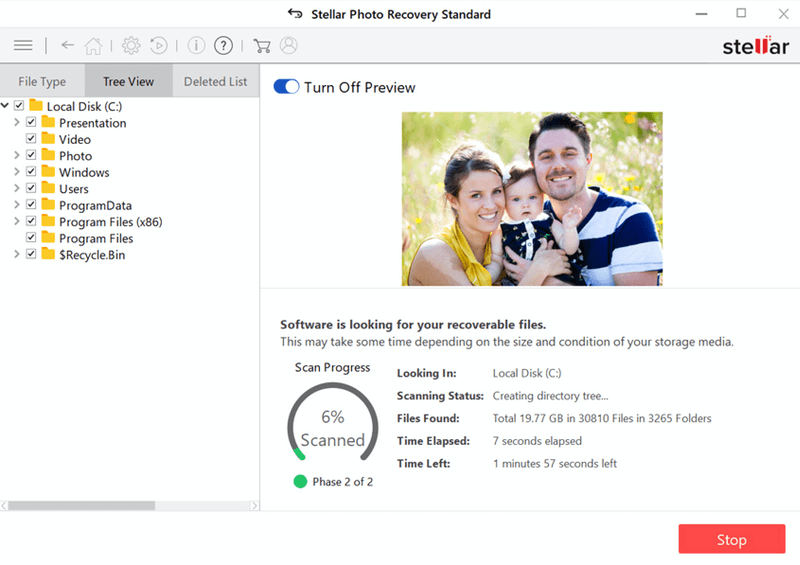
Réflexions finales
La perte de fichiers dans Photoshop peut être une source d’inquiétude et de frustration. Heureusement, si vous suivez les étapes ci-dessus, vous devriez être en mesure de localiser et de récupérer vos fichiers perdus en un rien de temps.
Si les deux premières méthodes ne fonctionnent pas, vous pouvez essayer d’installer un logiciel de récupération de photoshop tiers pour vous aider davantage.
Avez-vous déjà perdu un fichier important non sauvegardé dans Photoshop ? Savez-vous ce qui a causé cette perte ? Faites-le nous savoir dans les commentaires ci-dessous.